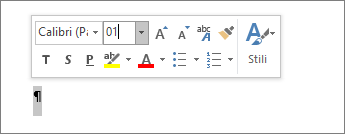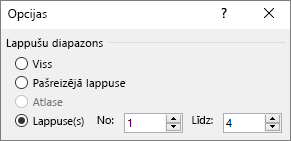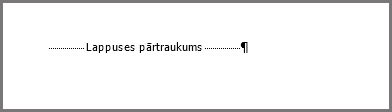Programma Word iekļauj neizdzēšamu beigu rindkopu, kas dažreiz tiek pārvietota uz jaunu, tukšu lappusi dokumenta beigās. Lai izdzēstu lappusi, beigu rindkopa ir jānovieto iepriekšējā lappusē. Visdrošākais veids ir padarīt beigu rindkopu ļoti mazu (1 punkts):
-
Nospiediet taustiņu kombināciju Ctrl+Shift+8 (⌘+8 Mac datorā), lai parādītu rindkopu atzīmes.
-
Atlasiet rindkopas atzīmi.
-
Lodziņā Fonta lielums atlasiet01 un pēc tam nospiediet taustiņu Enter.
Tagad rindkopa atrodas iepriekšējā lappusē, noņemot nevajadzīgo tukšo lappusi.
-
Vēlreiz nospiediet taustiņu kombināciju Ctrl+Shift+8, lai paslēptu rindkopu atzīmes (⌘+8 Mac datorā).
Ja rindkopa joprojām neatrodas iepriekšējā lappusē, varat padarīt apakšējo piemali mazāku (cilne Izkārtojums > Piemales > Pielāgotas piemales un iestatiet apakšējo piemali uz mazāku vērtību, piemēram, 0,3 collām).
Padoms.: Ja rindkopas atzīmei blakus ir kvadrātveida aizzīme, rindkopai pirms opcijas ieslēgšanas, iespējams, ir lappuses pārtraukums. Lai to izslēgtu, ar peles labo pogu atlasiet tukšo rindkopu, atlasiet Rindkopas iestatījumi (cilne Sākums) un dialoglodziņa lodziņā Rindiņu un lappušu pārtraukumi notīriet izvēles rūtiņuLappuses pārtraukumspirms.
Konvertēšana PDF formātā
Varat atbrīvoties no tukšas beigu lappuses, saglabājot dokumentu PDF formātā, iziejot no pēdējās lappuses.
-
Dodieties uz > Saglabāt kā, izvēlieties vietu, kur saglabāt failu, un pēc tam laukā Saglabāt kā tipu izvēlieties PDF.
-
Dialoglodziņā Saglabāt kā atlasiet Opcijas.
-
Sadaļā Lappušu diapazons izvēlieties Lappuse(s) un pēc tam norādiet lappuses, kas nav tukšas. Piemēram, ja dokumenta 5. lappuse ir tukša, varat no tās atbrīvoties, norādiet 1.–4. lappusi.
-
Atlasiet Labi un pēc tam Saglabāt.
Lappušu pārtraukumi norāda Word, kur sākt jaunu lappusi. Manuālu lappuses pārtraukumu, iespējams, rada nevajadzīga tukša lappuse dokumentā.
-
Lai skatītu manuālos lappušu pārtraukumus, pārslēdzieties uz rindkopu atzīmju rādīšanu:
Nospiediet taustiņu kombināciju Ctrl+Shift+8 (⌘+8 Mac datorā).
-
Tagad atlasiet lappuses pārtraukumu un izdzēsiet to.
Sadaļu pārtraukumu problēmas
Dokumenta vidū sadaļu pārtraukumu dzēšana var radīt formatējuma problēmas. Šādā gadījumā mēģiniet mainīt sadaļas pārtraukumu uz tādu, kas neizveido jaunu lappusi. Rīkojieties šādi:
-
Veiciet dubults atlases sekcijas pārtraukumu.
-
Cilnē Izkārtojums atlasiet nolaižamo sarakstu Pārtraukumi un atlasiet Vienlaidu.
-
Atlasiet Labi.
Nepāra, pāra un nākamā izraisīs tukšas lappuses
Nākamās lappuses, nepāra lappuses un pāra lappuses sadaļas pārtraukumi var izveidot jaunu lappusi dokumentā. Ja tukšā lappuse izveidojusies dokumenta beigās un tur ir sadaļas pārtraukums, novietojiet kursoru tieši pirms sadaļas pārtraukuma un nospiediet taustiņu Delete.
Padoms.: Lai vieglāk atrastu sadaļu pārtraukumus, pārejiet uz Melnraksts cilnē Skats.